Создание тел вращения с помощью модификатора Lathe
Чтобы построить тело вращения с помощью модификатора Lathe (Вращение), выполните следующие действия:
1. Создайте и выделите двумерную форму-сплайн или NURBS-кривую, которая будет играть роль одной зеркальной половины сечения тела (воспользуйтесь, к примеру, кривой, показанной на рис. 6.1). Перейдите на командную панель Modify (Изменить), раскройте список Modifier List (Список модификаторов) и щелкните на строке Lathe (Вращение) в разделе OBJECT-SPACE MODIFIERS (Модификаторы пространства объекта). С тем же успехом можно выполнить цепочку команд Modifiers > Patch/Spline Editing > Lathe (Модификаторы > Правка сплайна/куска > Вращение) основного меню. Сразу же будет создано тело вращения на основе установленных по умолчанию параметров, а в нижней части командной панели появится свиток Parameters (Параметры) модификатора выдавливания, позволяющий изменить параметры, описываемые ниже.
2. Задайте величину углового сектора вращения формы в диапазоне от 0 до 360° в счетчике Degrees (Сектор). Это позволяет создавать тела в форме цилиндрических секторов. Определите число сегментов по периметру сектора вращения формы в счетчике Segments (Сегментов). Чтобы обеспечить объединение всех вершин, совмещенных на оси тела вращения, установите флажок Weld Core (Слияние на оси). Установка флажка Flip Normals (Перевернуть нормали) позволяет изменить направление нормалей граней, так как при создании тела вращения нормали могут оказаться направленными внутрь оболочки.
3. Укажите, относительно какой из осей глобальной системы координат будет происходить вращение формы, используя кнопки X, Y и Z группы Direction (Направление). По умолчанию вращение производится относительно вертикальной оси (оси Y) оконной системы координат.
4. Определите способ выравнивания формы относительно оси вращения с помощью кнопок группы Align (Выравнивание). Выбирая положение оси вращения, по одной и той же кривой профиля можно сформировать совершенно разные тела вращения, как показано на рис. 6.24:
Min (Мин.) — совмещает ось вращения с левым краем габаритного контейнера формы;
Center (Центр) — обеспечивает вращение формы относительно оси, проходящей через центр ее габаритного контейнера;
Мах (Макс.) — совмещает ось вращения с правым краем габаритного контейнера формы.
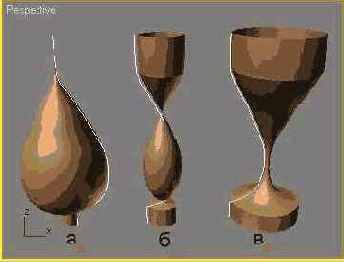
Рис. 6.24. Тела, построенные методом вращения одной и той же формы-профиля (показана белым цветом) относительно левого края (а), центра (б) и правого края (в) габаритного контейнера формы
5. Если тело создается путем вращения замкнутой кривой, наподобие показанной белым цветом на рис. 6.25, при угле поворота, меньшем 360°, то боковые торцы образовавшегося цилиндрического сектора по умолчанию останутся открытыми, как показано на рис. 6.25, а. Чтобы «накрыть» эти торцы (рис. 6.25, б), установите в разделе Capping (Накрытие) флажки Cap Start (Накрыть в начале) и Cap End (Накрыть в конце).
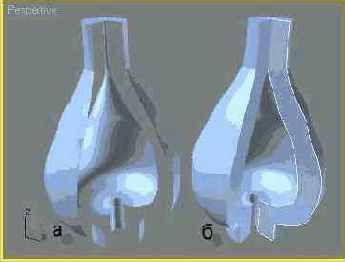
Рис. 6.25. Тело, полученное при вращении замкнутой формы-профиля на угол менее 360°, может не иметь (а) или иметь (б) поверхности на боковых торцах сектора
6. Укажите тип поверхности тела вращения, установив переключатель Output (Результат) в одно из трех положений:
Patch (Кусок) — будет создана сетка кусков Безье;
Mesh (Сетка) — будет создана сетка с треугольными гранями;
NURBS — будет создана поверхность типа NURBS.
7. Чтобы иметь возможность применить к телу вращения материалы на основе карт текстуры, установите флажок Generate Mapping Coords (Проекционные координаты). Установка флажка Smooth (Сглаживание) обеспечивает сглаживание граней на поверхности тела вращения.
